Lenovo Phab 2 Pro PB2-690M 6,4" 64Gb Gold (ZA1F0055RU) [3/28] Главный экран
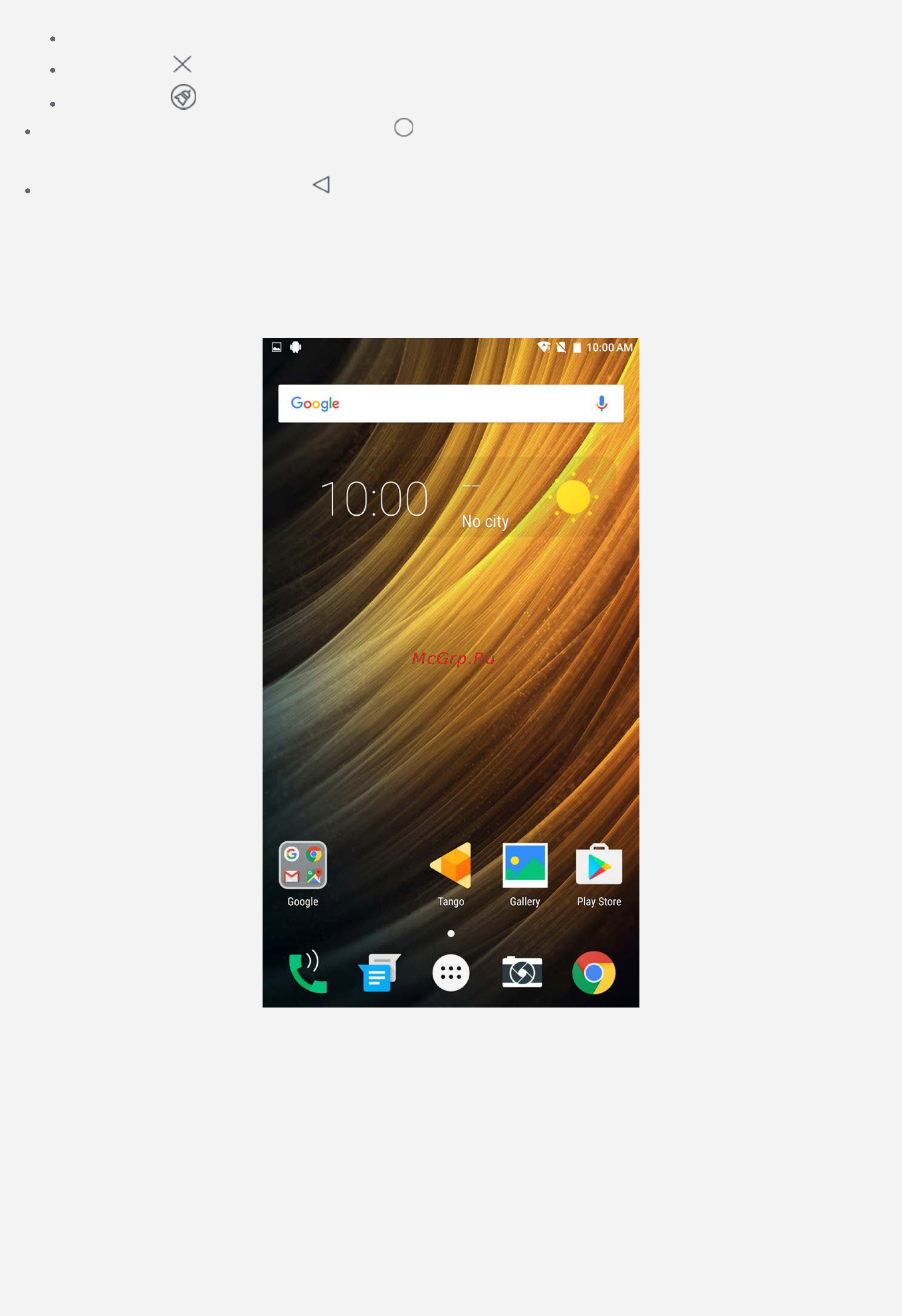
Содержание
- Lenovo phab2 pro 1
- Lenovo companion 2
- Введение 2
- Технические характеристики 2
- Экранные кнопки 2
- Главный экран 3
- Блокировка экрана 4
- Уведомления и быстрые настройки 5
- Подключение по usb 6
- Входящие вызовы 7
- Вызовы 7
- Выполнение вызовов 7
- Использование журнала вызовов 7
- Настройки доступные во время разговора 7
- Measure 9
- Возможности tango 9
- Единицу измерения длины можно изменить 11
- Использовать британскую систему по умолчанию длина измеряется в сантиметрах 11
- Краев и автоматически определять замкнутые контуры 11
- Привязка к позиции определять края вы можете измерять размеры объектов до 11
- Вотпечаток пальца 12
- Отпечаток пальца 12
- Камера 13
- Основные сведения о камере 13
- Создание снимков экрана 14
- Google фото 15
- Обмен фотографиями и видео 15
- Просмотр фотографий и видео 15
- Удаление фотографий и видео 15
- Card1 или card2 16
- Wlan а затем коснитесь переключателя вкл или откл чтобы 16
- Включение и выключение мобильного интернета 16
- Включение и выключение подключения wlan 16
- Включите подключение wlan и проверьте список доступных точек доступа wlan 16
- Включить или выключить подключение wlan 16
- Включить или отключить соединение wlan 16
- Выберите точку доступа wlan к которой требуется подключиться 3 при выборе защищенной сети введите свое имя пользователя и пароль и коснитесь 16
- Выбор sim карты для мобильного интернета 16
- Выполните одно из указанных ниже действий перейдите на панель быстрых настроек и коснитесь переключателя wlan чтобы 16
- Выполните одно из указанных ниже действий перейдите на панель быстрых настроек и коснитесь переключателя контроль 16
- Интернет 16
- Мобильный интернет 16
- Мобильный интернет и выберите 16
- Мобильный интернет и выберите sim карту 16
- Настройка точки доступа 16
- Подключение wlan 16
- Подключение к сети wlan 16
- Подключить 16
- Режим модема 16
- С помощью точки доступа wlan можно использовать интернет соединение совместно с 16
- Телефон оборудован разъемами для двух sim карт оба разъема поддерживают стандарты передачи данных 4g 3g 2g но для мобильного интернета можно 16
- Трафика 16
- Chrome 18
- Jchrome 18
- Добавление закладки 18
- Доступ к веб сайтам 18
- Очистка истории браузера 18
- Восстановление заводских настроек 19
- Настройки 19
- Установка блокировки экрана 19
- Установка даты и времени 19
- Установка мелодий звонка уведомлений сообщений 19
- Установка приложений из неизвестных источников 19
- Установка языка 19
- Безопасность 20
- Важная информация по технике безопасности и обращению с устройством 20
- Замечания по электромагнитному излучению 23
- Информация об экологической безопасности переработке и утилизации 25
- Замечание по классификации для экспорта 28
- Устранение неполадок 28
Похожие устройства
- Lenovo Tab 3 Plus 8703F 8" 16Gb Wi-Fi Blue (ZA220007RU) Инструкция по эксплуатации
- Lenovo Tab 3 Plus 8703X 8" 16Gb LTE Blue (ZA230018RU) Инструкция по эксплуатации
- Archos 50 Titanium (AC50TI) Инструкция по эксплуатации
- Archos 50f Helium (AC50FHE) Инструкция по эксплуатации
- Archos 55 Helium (AC55HE) Инструкция по эксплуатации
- Archos 55 Diamond Selfie (AC55DI) Инструкция по эксплуатации
- Meizu M5 16Gb+2Gb Black (M611H) Инструкция по эксплуатации
- Meizu M5 16Gb+2Gb Blue (M611H) Инструкция по эксплуатации
- Meizu M5 16Gb+2Gb Gold (M611H) Инструкция по эксплуатации
- Meizu M5 32Gb+3Gb Black (M611H) Инструкция по эксплуатации
- Meizu M5 32Gb+3Gb Blue (M611H) Инструкция по эксплуатации
- Meizu M5 32Gb+3Gb Gold (M611H) Инструкция по эксплуатации
- Epson L386 Инструкция по эксплуатации
- Acer Aspire VX5-591G-57XN NH.GM2ER.002 Инструкция по эксплуатации
- Acer Aspire VX5-591G-703E NH.GM2ER.005 Инструкция по эксплуатации
- Acer Aspire VX5-591G-719E NH.GM2ER.007 Инструкция по эксплуатации
- Acer Aspire VX5-591G-79ER NH.GM2ER.004 Инструкция по эксплуатации
- Acer Aspire VX5-591G-79FY NH.GM2ER.006 Инструкция по эксплуатации
- Kyocera Ecosys P2040dn Инструкция по эксплуатации
- Kyocera Ecosys P5021cdn Инструкция по эксплуатации
Можно также выполнить следующие действия Нажмите значок приложения чтобы открыть его Коснитесь X чтобы закрыть приложение Коснитесь чтобы закрыть все приложения Кнопка главного экрана коснитесь О чтобы вернуться на главный экран по умолчанию Кнопка возврата нажмите 3 чтобы вернуться к предыдущей странице или выйти из текущего приложения Главный экран Использование устройства начинается с главного экрана Для вашего удобства на главном экране уже установлено несколько полезных приложений и виджетов Примечание Функции и главный экран вашего устройства могут отличаться в зависимости от местоположения языка оператора и модели телефона Настройка главных экранов в режиме редактирования Нажмите и удерживайте в любом месте главного экрана за исключением значков чтобы войти в режим редактирования Коснитесь кнопки возврата чтобы выйти из режима редактирования
![Lenovo Phab 2 Pro PB2-690M 6,4" 64Gb Gold (ZA1F0055RU) [3/28] Главный экран](/img/pdf.png)